Racines
Bien comprendre l’usage des racines
Le paramétrage des racines est un point clé de l’utilisation du logiciel.
Plusieurs tables dans 8sens utilisent un champ “Code” Par exemple pour la table Client, le champ “Code” correspond à “Code Client”. Ce code est unique et vous permet de retrouver facilement les informations.
Le paramétrage des racines définit la structure du code. Pour certaines tables de 8sens, le paramétrage des racines doit être fait par nature (par exemple pour les pièces : factures, devis …) ou par journal (pour les rapprochements bancaires)
8sens créé des racines par défaut pour chaque élément, vous n’êtes donc pas obligés de vous en occuper, mais il est fortement recommandé de les paramétrer pour correspondre au mieux à votre organisation. Pour bien paramétrer les racines, vous devez réfléchir en amont à votre besoin. Une racine permet de concrétiser la nomenclature que vous allez utiliser dans la gestion de votre entreprise, dans le logiciel 8sens mais aussi dans votre workflow quotidien.
Créer et paramètrer une racine
Fichier > Paramètres généraux > Racines...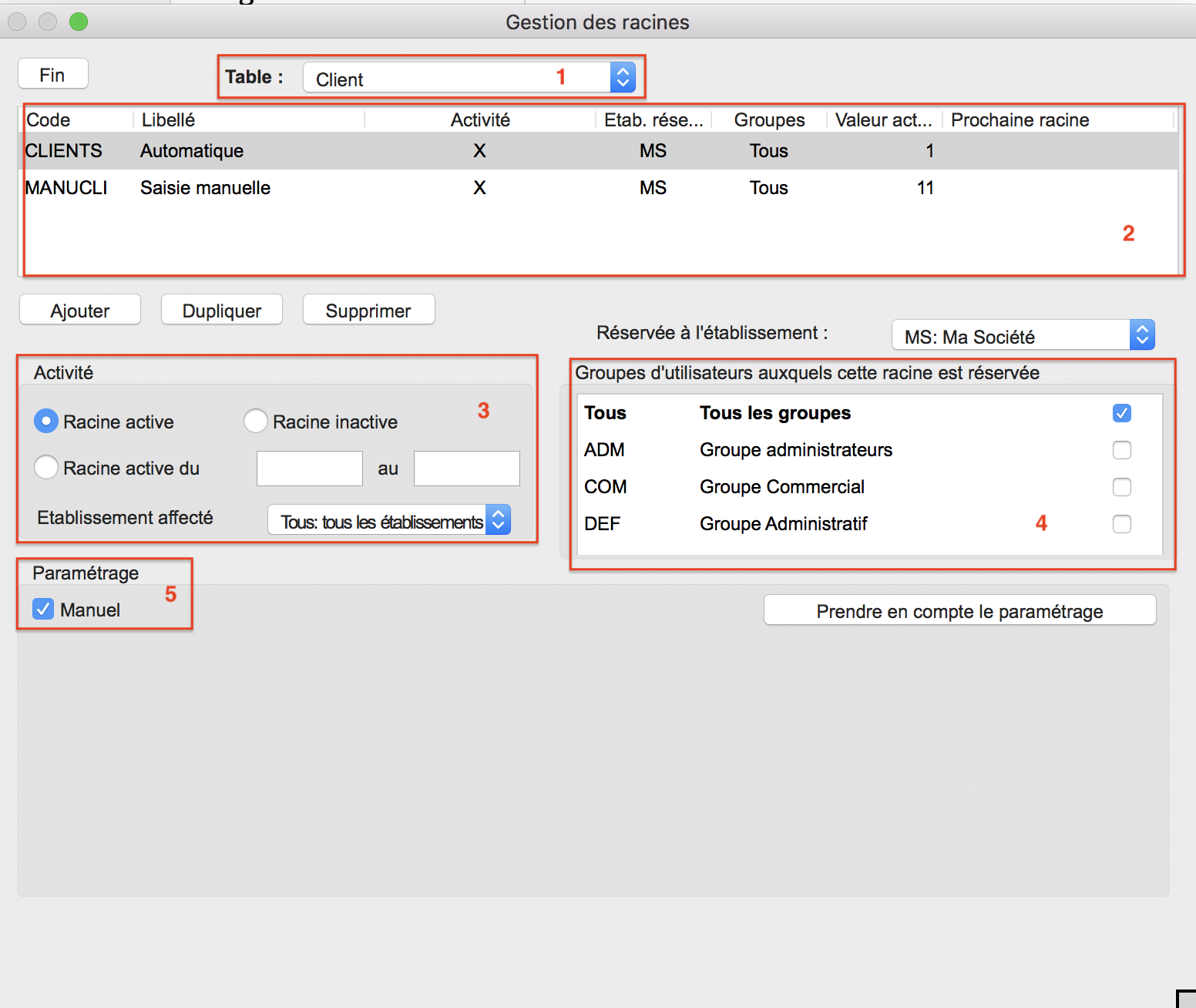
-
Zone 1 Table permet de sélectionner la table concernée par ces codes Pour les tables Pièces de vente, Pièces d’achat, Pièces de stock, une 2ème liste Nature (Devis, Commande, Facture …) s’affiche et permet de sélectionner la nature de pièce.
-
Zone 2 liste les racines existantes Valeur actuelle = valeur du dernier code enregistré
Prochaine racine = valeur du prochain code. Si le paramétrage de la racine est manuelle, “Prochaine racine” est vide.
-
Zone 3 permet d’activer ou de désactiver une racine.
Racine active du — au — : cette période permet définir une plage d’utilisation
Par exemple pour une racine par mois, cocher “Racine active du” et sélectionner le mois ou indiquer “tous les mois” puis paramétrer la valeur incrémentale comme vous le souhaitez. Cette option peut être utile pour différencier les codes des commandes réalisées lors d’un salon des commandes “normales”.
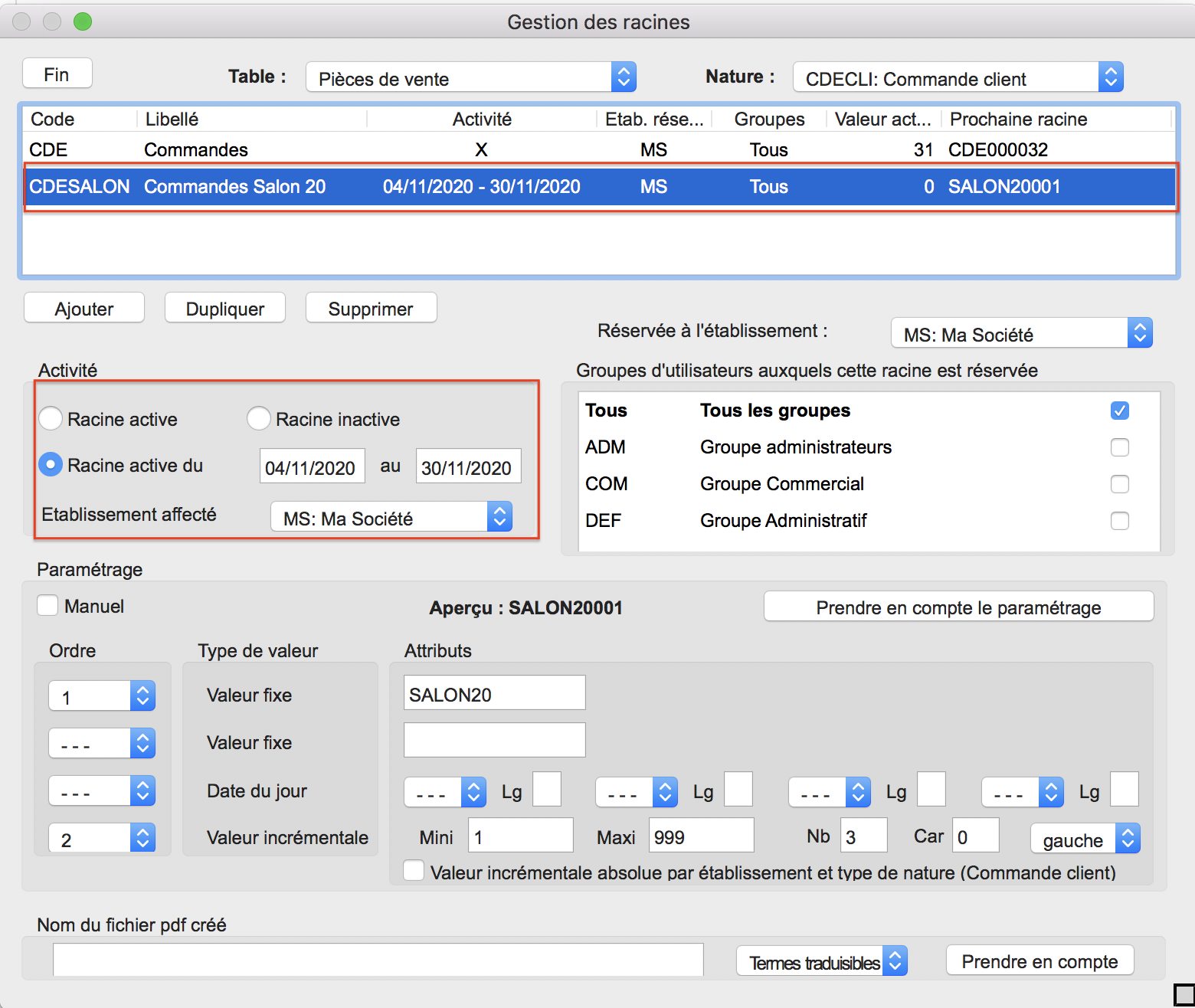
-
Zone 4 permet de restreindre éventuellement la racine à un établissement et/ou un groupe d’utilisateurs. Exemples : Vous créez une racine, pour les pièces de vente de type commande, accessible à tous les groupes ; tous les utilisateurs pourrons alors créer des commandes. Vous créez une racine, pour les pièces de vente de type bon de livraison, accessible uniquement aux groupe administrateur et au groupe Commercial ; le groupe caisse ne pourra pas transformer les commandes en bon de livraison. Pour en savoir plus, consultez la page autorisations
-
Zone 5 permet de définir le paramétrage de la racine : manuel ou automatique Si le paramétrage de la racine est manuel, le programme demande de saisir le code lors de la création d’une fiche.
Racine automatique
Si vous décochez la case “manuel”, la saisie des champs suivants permet à 8sens de calculer automatiquement une racine lors de la création d’un éléments :

La numérotation des factures est obligatoire et réglementée par la loi. Cette loi impose que la facture doit contenir un numéro unique, basé sur une séquence chronologique continue, un numéro séquentiel qui va de 1 en 1
- Aperçu affiche l’aperçu du paramétrage en cours de la racine.
- Ordre permet de définir l’ordre des éléments constitutifs de la racine Seule la valeur incrémentale est obligatoire pour garantir l’unicité du code. “—” > l’élément ne sera pas pris en compte “1” > l’élément sera en première position Par exemple, vous pouvez définir une racine avec une valeur fixe et une valeur incrémentale.
- Valeur Fixe : valeur fixe qui sera contenu dans chaque racine créée, par exemple FF pour Factures Fournisseurs.
- Date du jour : vous pouvez sélectionner dans la liste déroulante l’année, le mois, le jour, la semaine, le jour année et le mois lettres. L’aperçu se remplit automatiquement. Vous pouvez saisir la longueur Lg, par exemple 2, pour modifier l’aperçu Vous n’êtes pas obligé de définir chaque élément de la date.
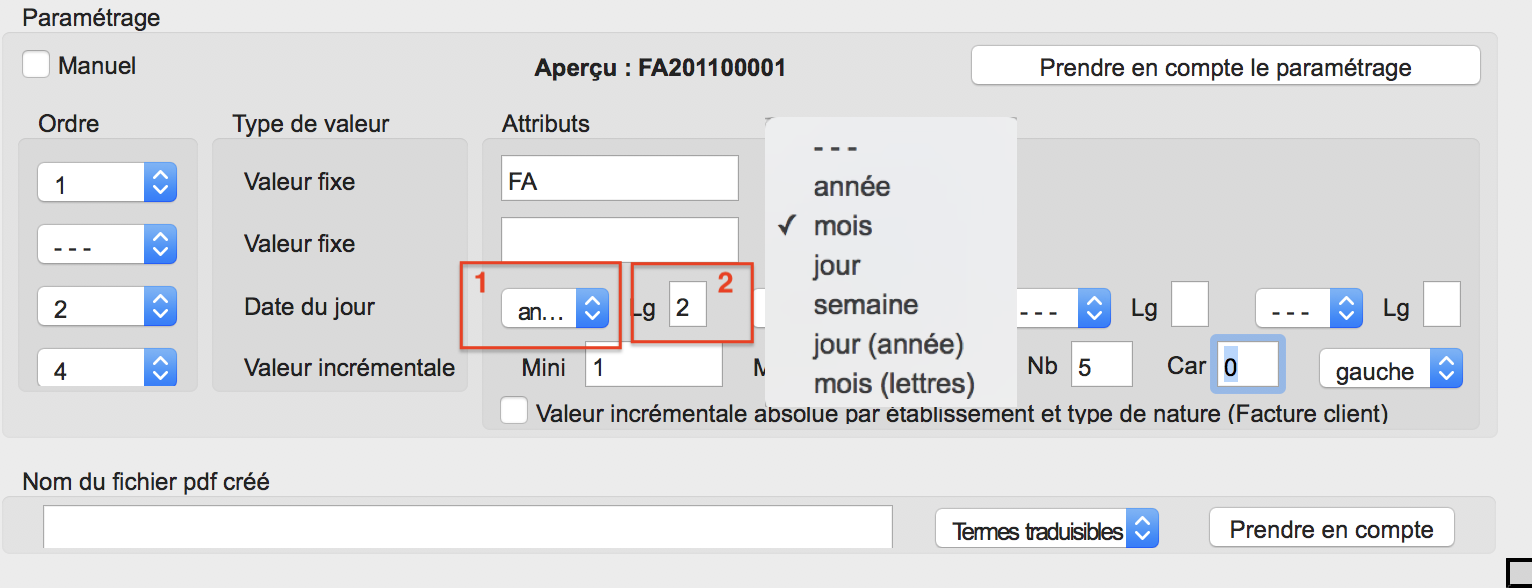
- Valeur Incrémentable : valeur qui change à chaque création Mini : valeur minimale Maxi : valeur maximale Nb = nombre de caractères pour afficher cette valeur Car = caractère pour compléter la valeur gauche, droite : pour compléter la racine à droite ou à gauche avec le caractère Car
Exemple : FAMANU, Prochaine racine FA20110002
- Racine active pour les Pièces de vente, Facture client
- Sur la période 2020
- Pour tous
- Valeur Fixe en position 1 -> FA
- Date en position 2, avec l’année sur 2 caractères et le mois sur 2 caractères -> 2011
- Valeur incrémentale Mini=1 Maxi=9999 Nb=4 Car=0 gauche -> 0003
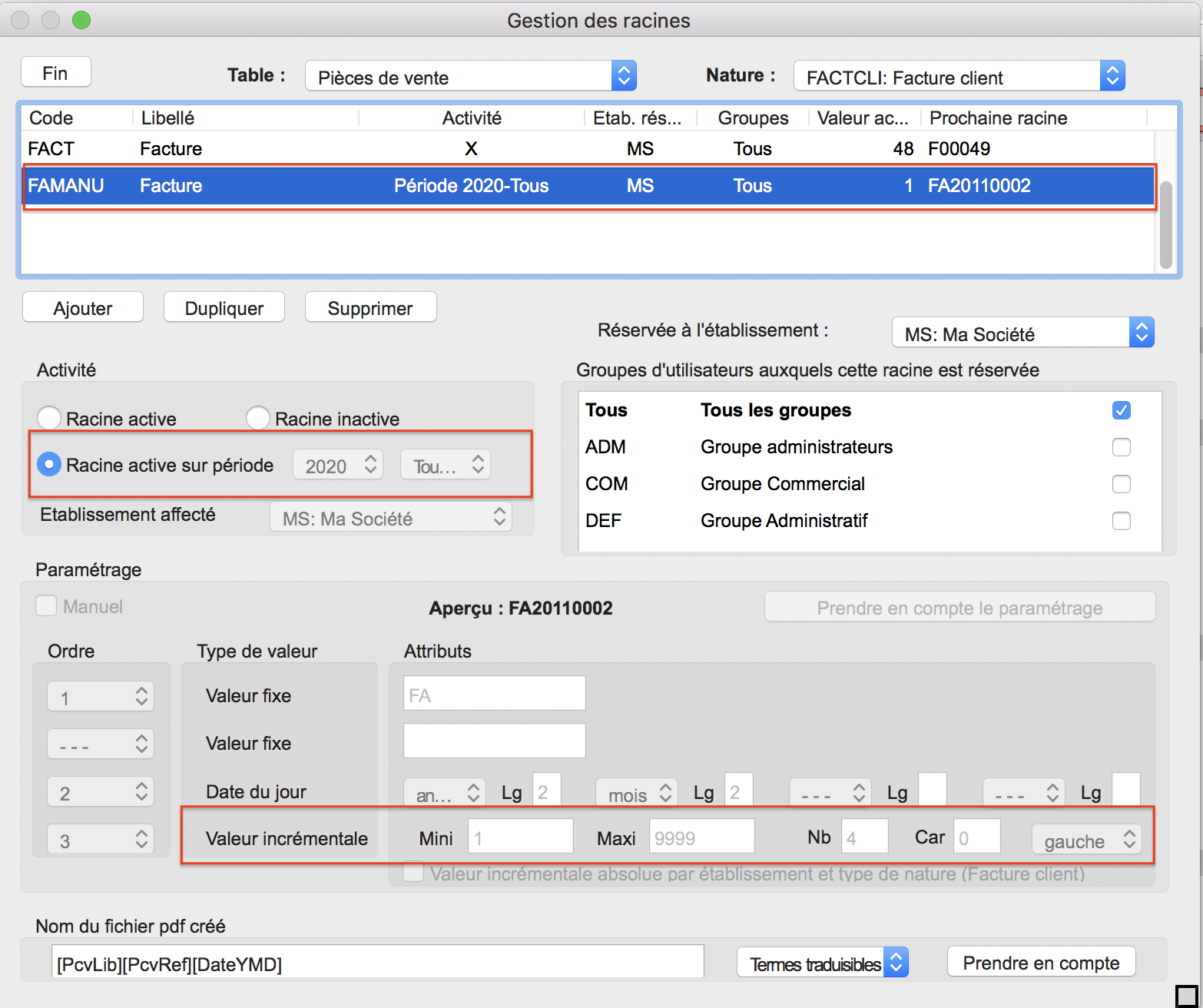
Numérotation absolue
La Case à cocher “Valeur incrémentale absolue par Etablissement et type de nature” est présente pour les pièces d’achat et les pièces de vente.
Par exemple, vous avez deux natures de pièces de type facture client : une pour un salon, l’autre pour un usage courant. Ces natures ont donc des racines différentes. Vous souhaitez néanmoins que la numérotation des factures ne comporte pas de “trou”, vous devez utilisez la numérotation absolue.
Pour la racine de chacune de ces natures de pièce, cochez la case “Numérotation absolue”.
Le n° dans l’écran des racines, qui affiche alors toujours “99999”, ne peut pas être modifié. Vous devez aller dans la fiche de l’établissement pour saisir, dans les compteurs d’achat et vente, le n° absolu de pièce par type de pièce (facture client, BL client, etc pour la société considérée)
Nom du fichier pdf créé
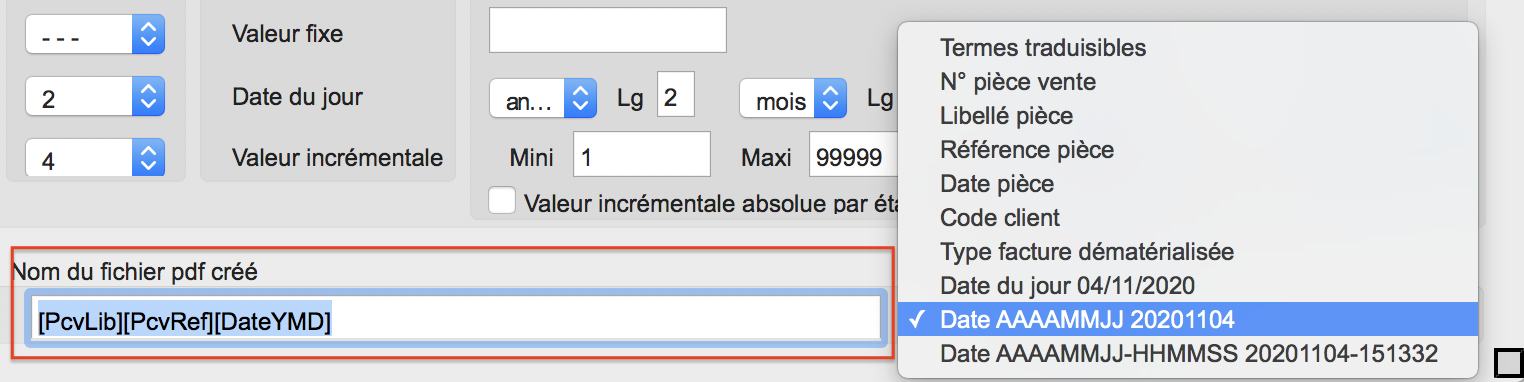
Vous pouvez automatiser la création d’un fichier PDF des pièces de vente, d’achat. Vous pouvez choisir le nom du fichier en sélectionnant des variables mises à disposition (N° pièce de vent …) Lorsque vous éditerez une pièce de vente, le pdf associé sera automatiquement créé dans le dossier prévu pour réceptionner ces documents Pour en savoir plus, consultez la page préférences
Pour valider la racine, n’oublier pas de cliquer sur Prendre en compte le paramétrage et sur Prendre en compte
Pour un cas pratique “Transition entre 2 années”, consultez la page Changer d’année – cas pratique